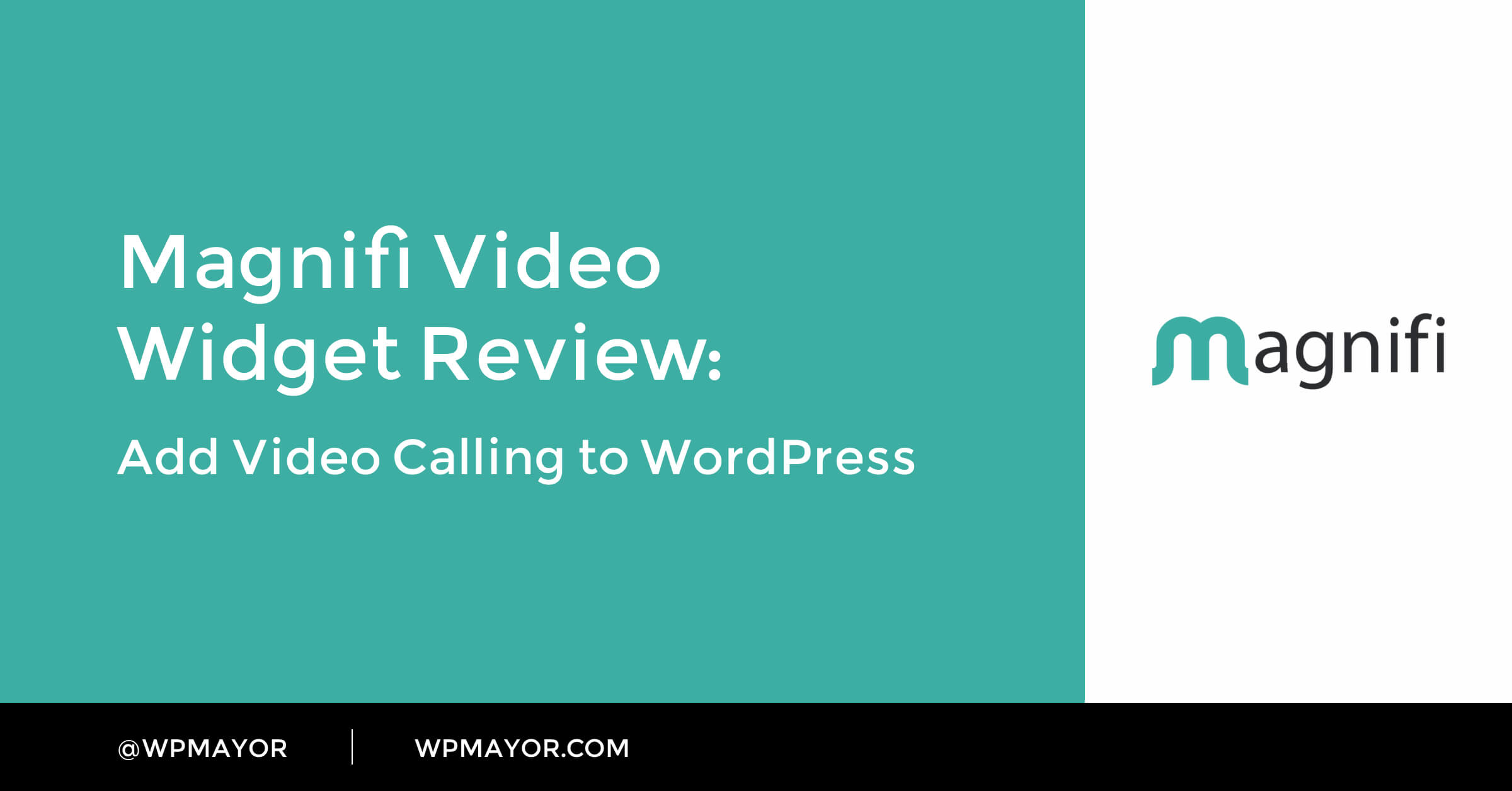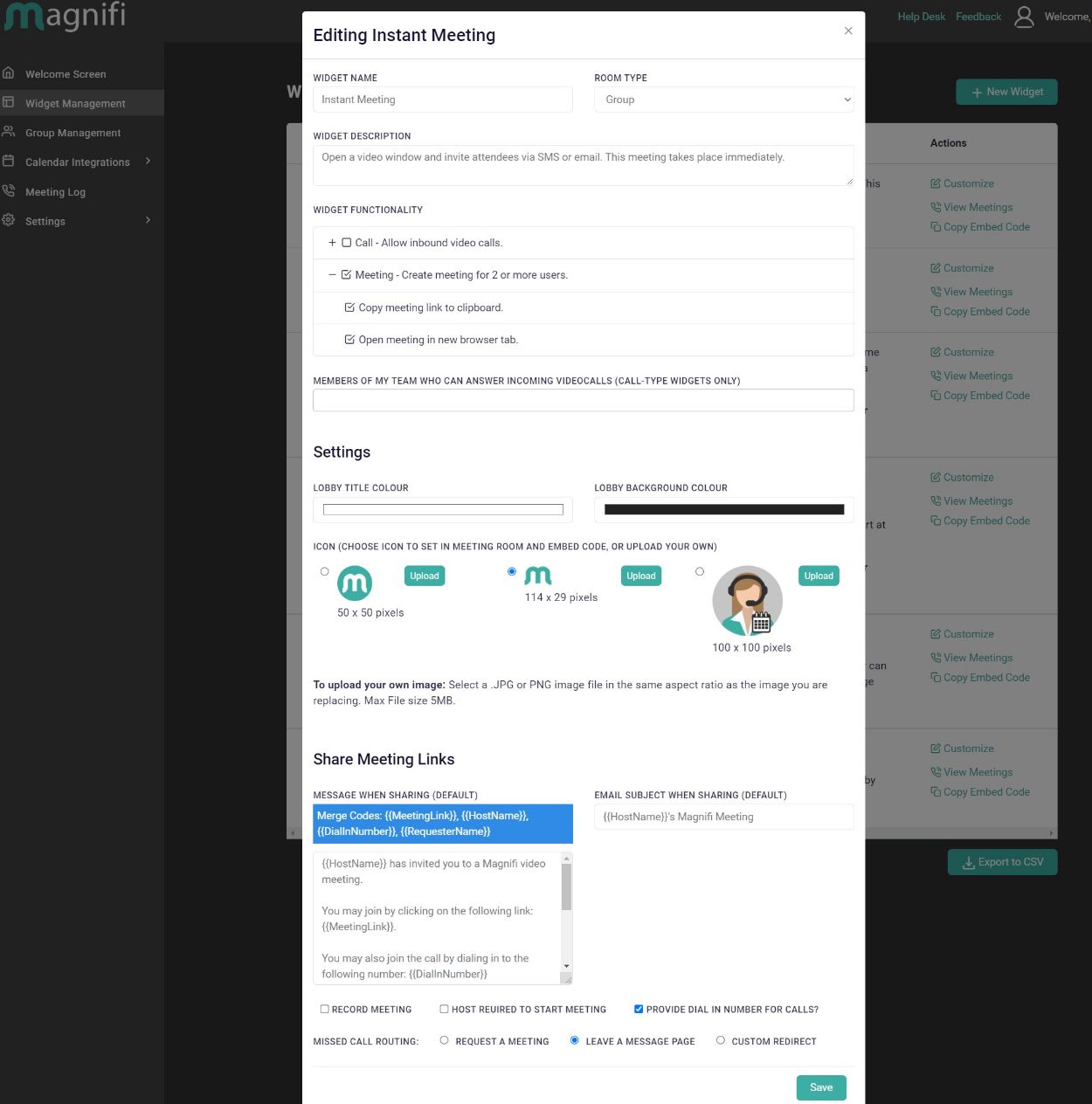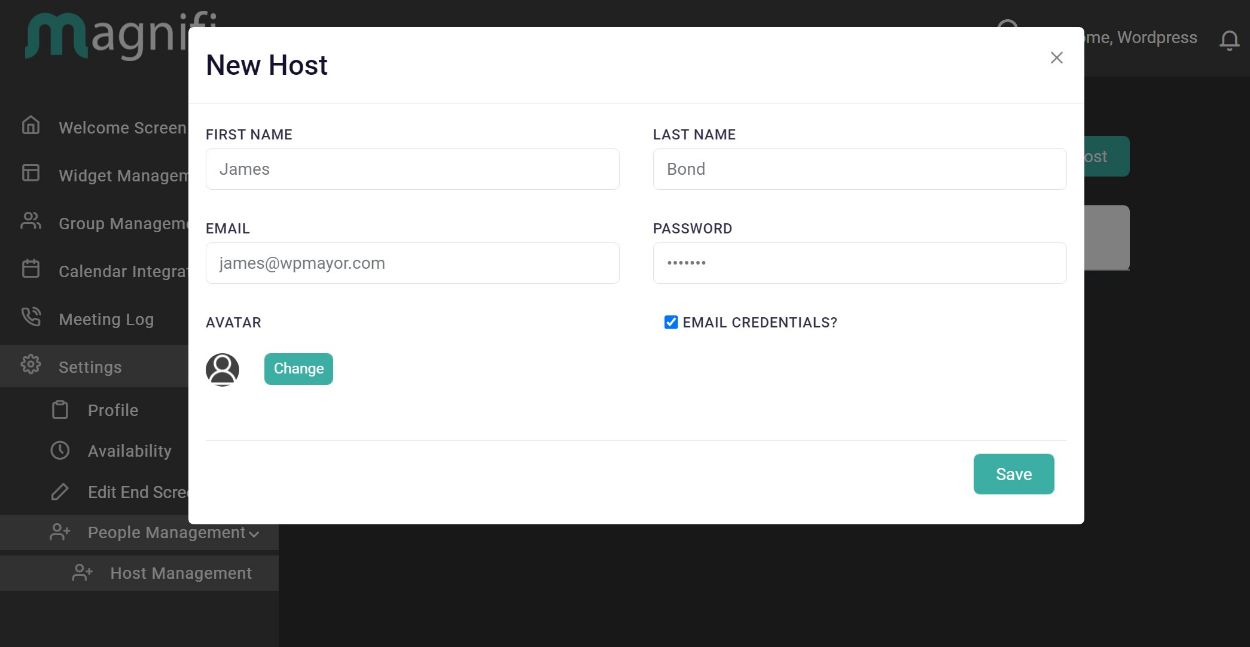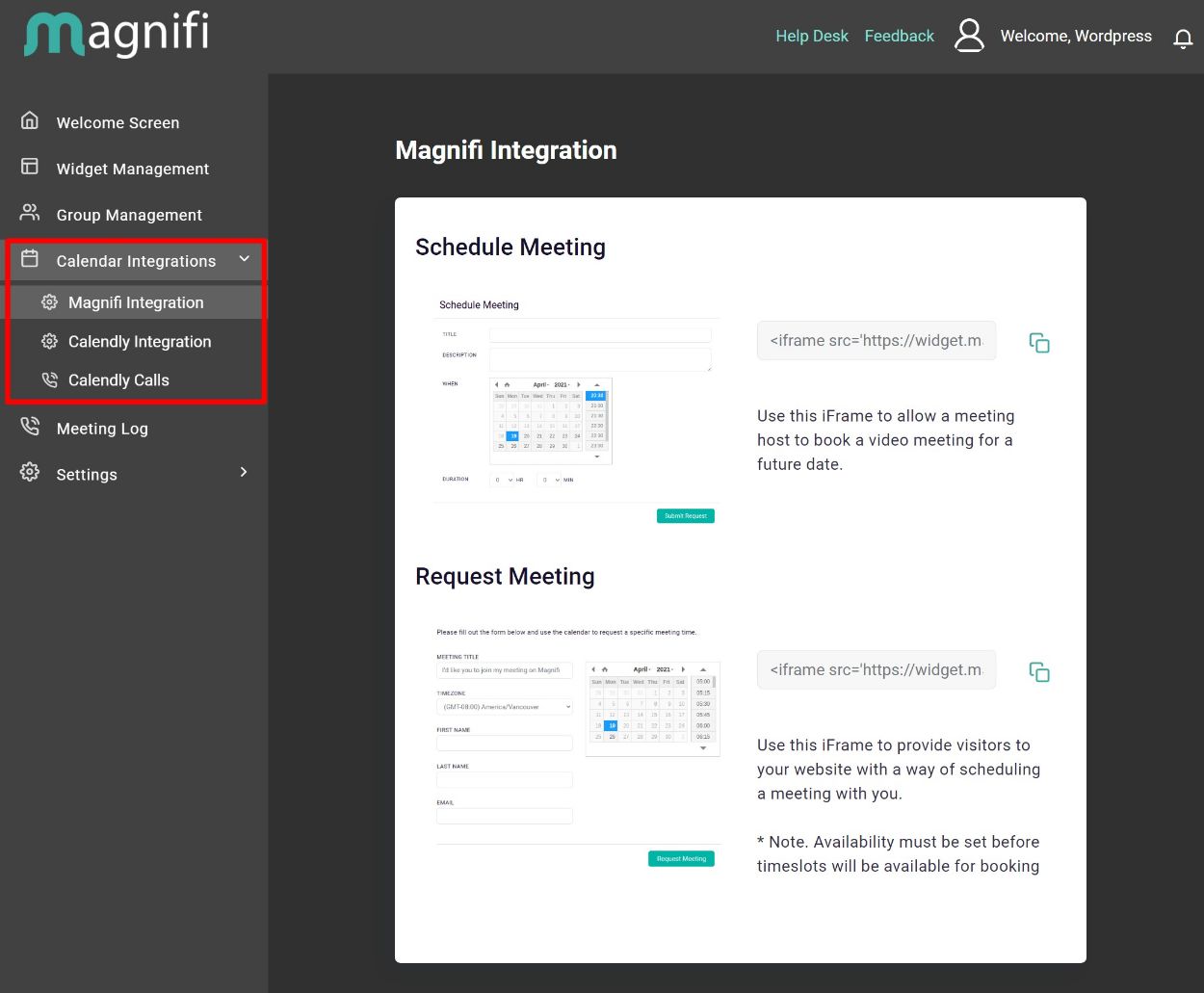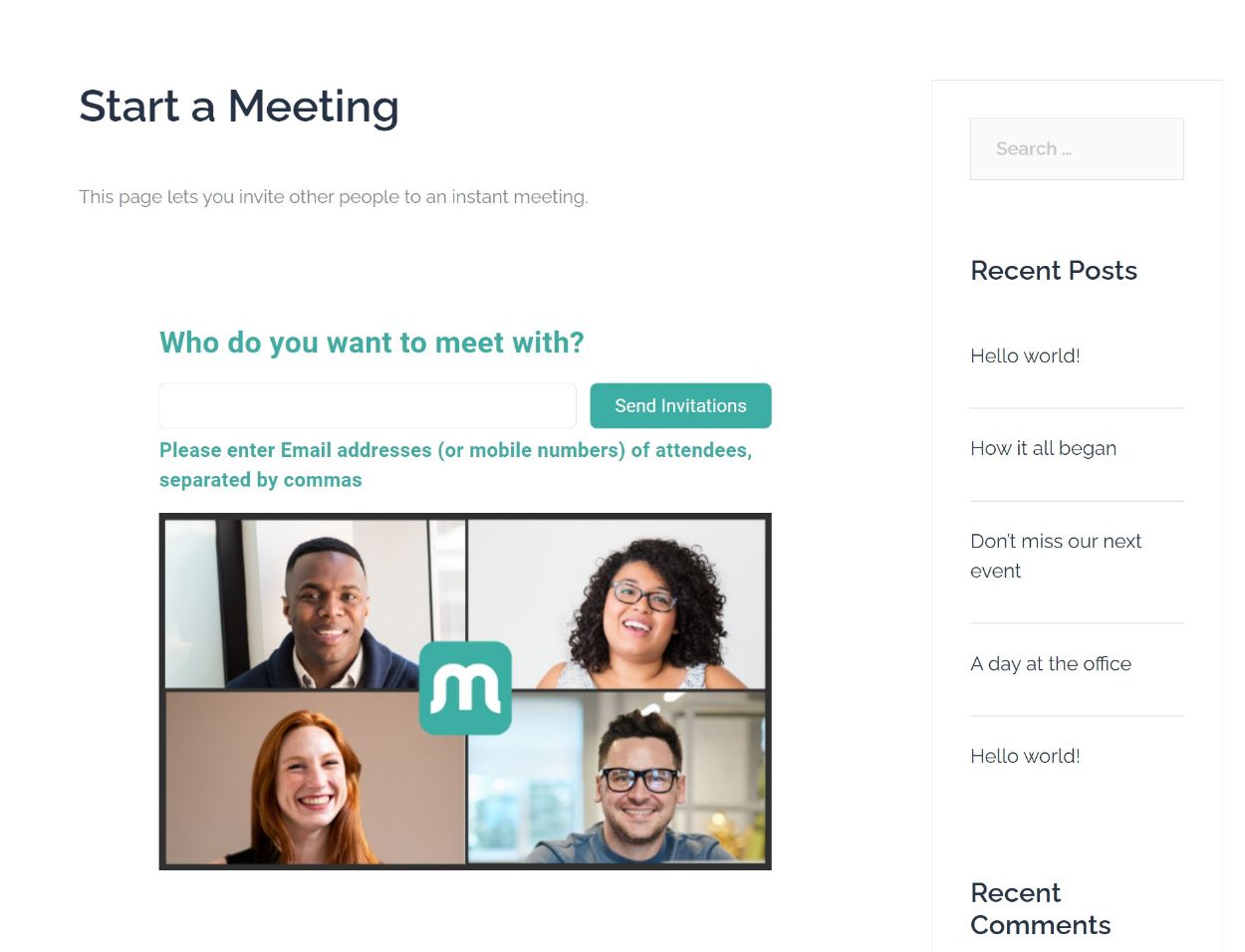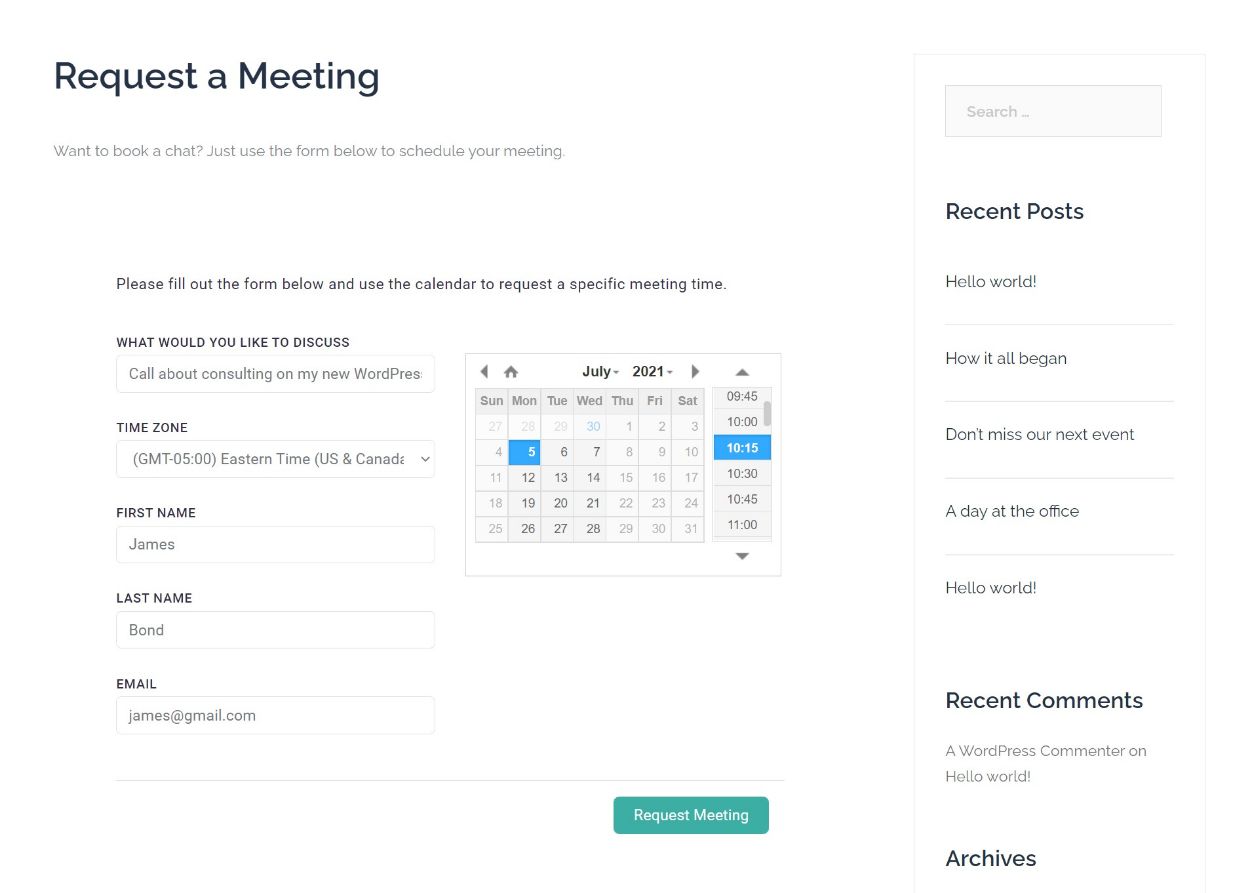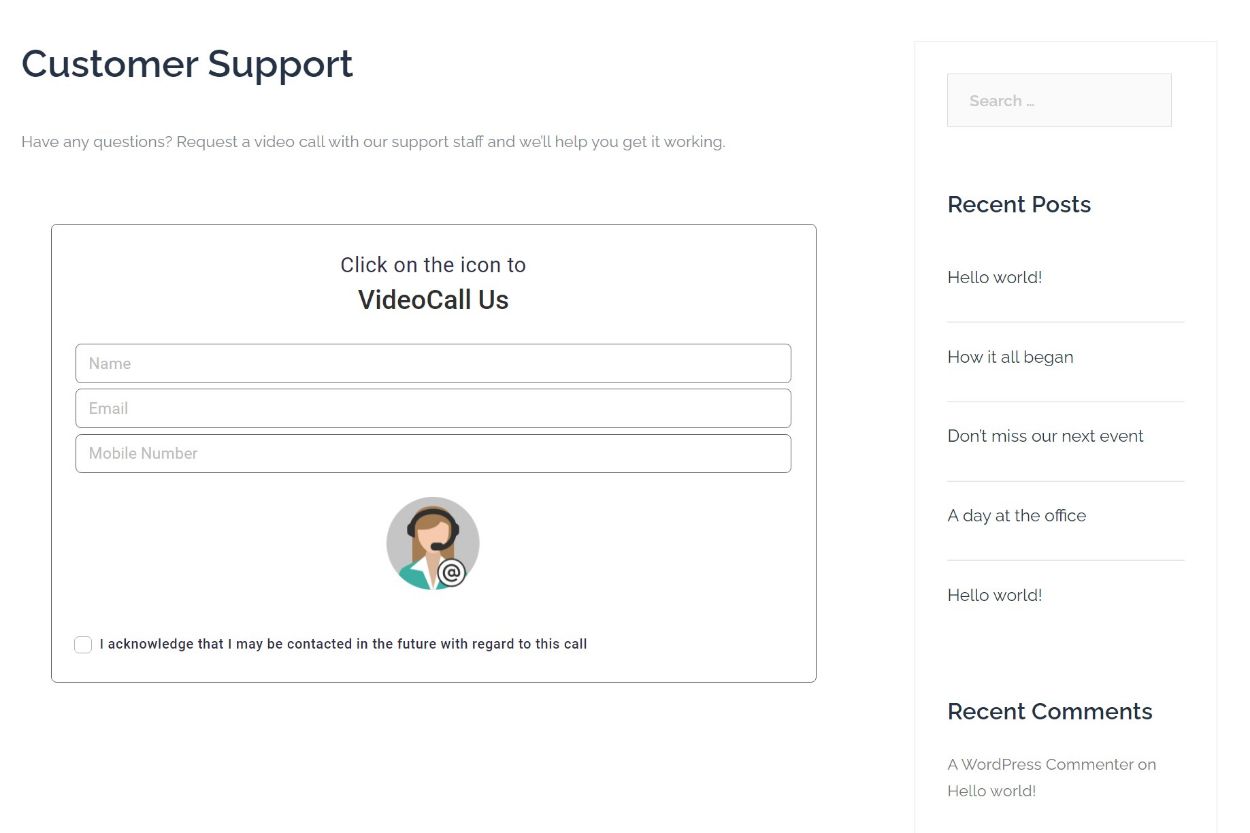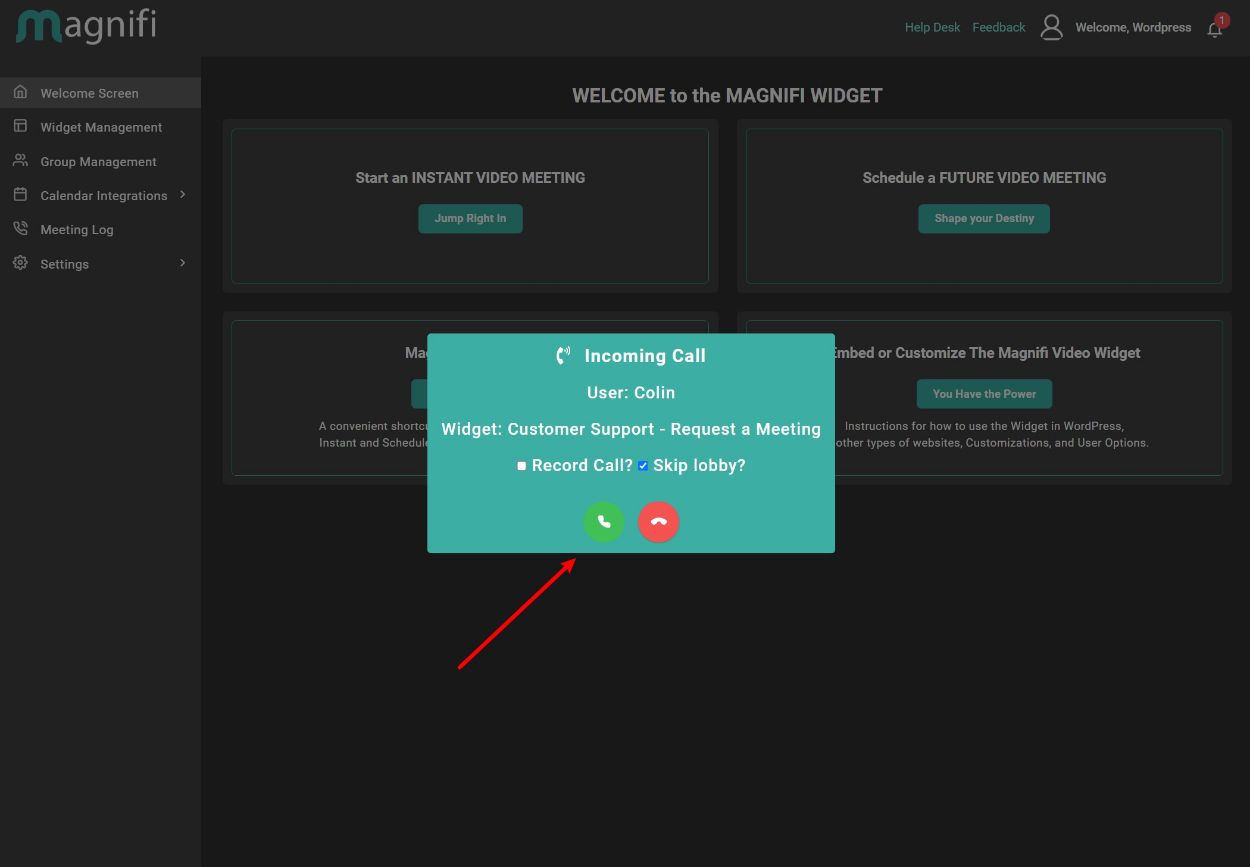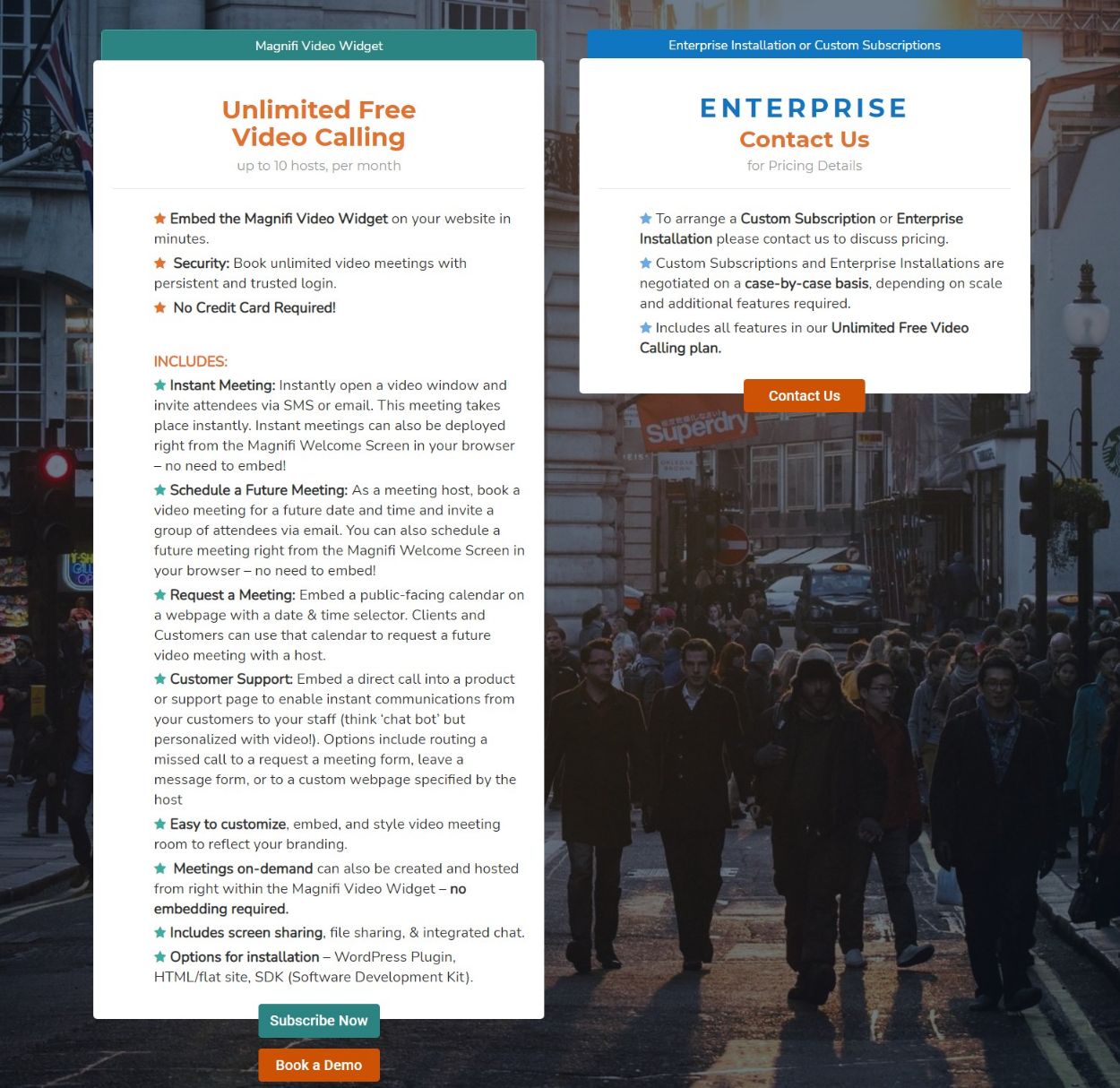Cerchi una soluzione per integrare le videochiamate nel tuo sito WordPress?
Nel nostro Widget video Magnifi recensione, ti mostreremo come questo servizio e plug-in possono aiutarti ad aggiungere videochiamate al tuo sito per varie applicazioni come:
- Consulenza
- Servizio Clienti
- Istruire
- Assemblee generali
- Webinar
- Eccetera.
Tu o i tuoi visitatori potete avviare riunioni dal tuo sito e sarete in grado di personalizzare l’interfaccia della riunione in modo che corrisponda al vostro marchio, creando un’esperienza di videochiamata coerente.
Se ti sembra interessante, continua a leggere la nostra recensione completa di Magnifi Video Widget per saperne di più su questo plugin/servizio e su come funziona.
Ingrandimento è un servizio che offre videochiamate personalizzabili. Pensalo come Zoom o Google Meet, ma in un pacchetto più personalizzabile e personalizzato che puoi integrare in WordPress.
Con il plug-in dedicato e i suoi widget, puoi configurare rapidamente:
- Riunioni tradizionali in cui è possibile avviare immediatamente una riunione e invitare persone tramite e-mail o SMS.
- Riunioni programmate che si svolgono in un momento specifico in futuro, con le stesse opzioni di invito.
Puoi anche consentire ad altre persone di richiedere riunioni, inclusa la personalizzazione della tua disponibilità e la prenotazione delle fasce orarie.
Oppure, se desideri utilizzare le videochiamate per l’assistenza clienti, puoi consentire ai tuoi clienti di effettuare videochiamate e rispondere alle chiamate dalla dashboard di Magnifi. Se non eri presente per rispondere alla chiamata, puoi mostrare agli utenti un modulo di prenotazione, visualizzare un modulo di contatto o reindirizzarli a qualsiasi pagina personalizzata del tuo sito.
Oltre alle funzionalità di cui sopra, otterrai anche tutte le funzionalità di videochiamata indispensabili che ti aspetteresti, tra cui:
- Numeri dial-in in modo che le persone possano chiamare dai loro telefoni.
- Registrazioni di riunioni.
- Condivisione dello schermo.
- Disattivazione audio/video.
- Chat di testo.
Magnifi supporta fino a 50 persone per riunione e ti consente di gestire riunioni fino a quattro ore.
Continua a leggere la nostra recensione completa di Magnifi per uno sguardo dettagliato su come funziona.
Come accennato in precedenza, Magnifi offre un plug-in WordPress dedicato per aiutarti ad aggiungere il Widget video Magnifi al tuo sito WordPress. Mi concentrerò specificamente sul plug-in in questa sezione, ma puoi anche aggiungere Magnifi utilizzando un iframe o JavaScript SDK, che ti offre più opzioni per lavorare con WordPress e ti consente anche di utilizzare Magnifi con siti non WordPress.
Per gestire le tue riunioni e le tue impostazioni, lavorerai principalmente nella dashboard cloud Magnifi: il plug-in WordPress serve principalmente solo per l’integrazione di Magnifi con il tuo sito.
Configurazione del plugin
Quando installi e attivi il plugin Magnifi Video Widget da WordPress.org, riceverai un nuovo dedicato Ingrandimento scheda nella dashboard di WordPress.
Quando apri per la prima volta la scheda, ti verrà chiesto di accedere al tuo account Magnifi. Se non hai un account Magnifi, puoi registrati per uno qui – Parlerò più avanti dei prezzi, ma dovresti sapere che la registrazione è gratuita e non è necessario inserire una carta di credito:
Comprensione degli shortcode Magnifi
Una volta effettuato l’accesso, il plug-in mostrerà un sacco di diversi codici brevi che puoi utilizzare per visualizzare diversi tipi di contenuto. Ottieni sei diverse configurazioni preimpostate.
I primi tre sono generici:
- Incontro istantaneo – avvia subito una riunione e invita le persone tramite SMS o e-mail.
- Pianifica la riunione futura – puoi prenotare un incontro per una data futura e invitare persone via SMS o e-mail.
- Richiedi incontro – incorpora un calendario pubblico che i tuoi clienti/clienti possono utilizzare per richiedere un incontro futuro con un host. In qualità di host, sarai in grado di impostare la tua disponibilità personalizzata.
E i secondi tre sono focalizzati sull’utilizzo di Magnifi per l’assistenza clienti:
- Richiedi un incontro (assistenza clienti) – una versione incentrata sull’assistenza clienti che consente alle persone di chiamare all’istante. Le chiamate perse vengono indirizzate a una pagina speciale in cui il chiamante può pianificare un follow-up in un momento specifico.
- Inoltra al modulo di messaggio – simile a sopra, ma le chiamate perse vengono instradate a un modulo di messaggio in cui i chiamanti possono lasciare i propri dettagli di contatto e un breve messaggio.
- Reindirizza alla pagina Web – come sopra ma puoi reindirizzare le chiamate perse a una pagina web specifica (come il tuo modulo di contatto personalizzato).
Puoi anche creare le tue configurazioni (questo è il prossimo) – non sei limitato solo a questi sei preset.
Personalizzazione degli shortcode Magnifi
In realtà puoi iniziare subito a utilizzare gli shortcode Magnifi. Ma per alcuni shortcode, probabilmente vorrai personalizzare prima il modo in cui funzionano.
Per personalizzare i sei widget/shortcode predefiniti, puoi utilizzare il sito Web di Magnifi. Nel Gestione dei widget nell’area, vedrai gli stessi sei tipi di widget, insieme alle opzioni per personalizzarli:
Quando modifichi un widget, sarai in grado di:
- Controlla quali funzionalità sono consentite per quel widget.
- Personalizza il marchio aggiungendo il tuo logo e cambiando i colori.
- Modifica il testo per i link di condivisione della riunione.
- Scegli quali membri del team possono rispondere alle chiamate in arrivo (più su questo in un secondo).
- Controlla le impostazioni chiave come le registrazioni delle riunioni, se è necessario che l’organizzatore inizi la riunione e se desideri offrire un numero di accesso in modo che le persone possano chiamare.
- Scegli cosa succede se c’è una chiamata persa.
Le impostazioni disponibili sono le stesse indipendentemente dal widget che stai modificando:
Puoi anche creare le tue configurazioni personalizzate oltre alle sei impostazioni predefinite facendo clic su Nuovo widget. Una volta fatto, quel widget otterrà il proprio shortcode dedicato nella dashboard di WordPress.
Aggiunta di membri del team
Se hai più persone nel tuo team/che vuoi essere in grado di ospitare e rispondere alle riunioni, puoi aggiungerle andando su Impostazioni → Gestione persone nella dashboard di Magnifi:
Controllo della disponibilità
Se stai utilizzando widget che consentono ai tuoi clienti/clienti di richiedere riunioni (ad es. per l’assistenza clienti), puoi controllare la disponibilità tua e dei membri del tuo team andando su Impostazioni → Disponibilità.
Qui puoi impostare regole di disponibilità illimitata, inclusa l’aggiunta di più blocchi temporali a un singolo giorno (così potresti, diciamo, fare una pausa per il pranzo):
Modifica della schermata finale della riunione
Un altro bel tocco di personalizzazione che Magnifi consente è la creazione di una schermata finale personalizzata per le riunioni finite.
Puoi modificarlo andando su Impostazioni → Modifica schermata finale. Ciò ti consentirebbe di aggiungere alcune informazioni utili, includere CTA, ecc.
Controllo delle integrazioni del calendario
Infine, diamo un’occhiata alle impostazioni del calendario, a cui puoi accedere sotto Integrazioni del calendario. Puoi utilizzare il calendario integrato di Magnifi o Magnifi si integra anche con Calendly se preferisci usarlo:
Utilizzo di Magnifi su WordPress – Riunioni di base
Ora che abbiamo coperto la maggior parte delle impostazioni chiave nella dashboard di Magnifi Video Widget, diamo un’occhiata a com’è ospitare riunioni sul tuo sito WordPress, a partire da una riunione istantanea di base.
Per iniziare, aggiungi lo shortcode per la riunione istantanea in cui desideri che appaia il modulo della riunione:
Sul front-end, questo crea un modulo in cui puoi invitare altre persone alla riunione inserendo la loro e-mail o i loro numeri di telefono. Riceveranno quindi un messaggio di invito alla riunione (che puoi personalizzare modificando le impostazioni del widget nella dashboard di Magnifi).
Si aprirà anche l’interfaccia della riunione. L’incontro stesso è ospitato su un URL Magnifi, ma puoi personalizzare i colori e il marchio della pagina: puoi vedere che ho scelto uno sfondo bianco e puoi anche vedere il logo WP Mayor in alto a destra:
Puoi anche vedere i miei grandi pollici in su perché i saloni di parrucchieri sono stati chiusi in Vietnam negli ultimi mesi e i capelli stanno diventando ruvidi – quello sono io dietro il pollice, però.
Ottieni anche tutti i controlli della riunione che ti aspetteresti tra cui disattivare l’audio/video, chattare con il testo, registrare la riunione, ecc.
Una volta che ti unisci alla riunione, avrai anche una nuova opzione per condividere gli schermi. Puoi utilizzare i controlli integrati di Chrome, che ti consentono di condividere una scheda o una finestra diversa. Di seguito, puoi vedere che sto condividendo lo schermo con una scheda del browser diversa con il sito Web di WP Mayor aperto:
Per testare la funzionalità della riunione, mi sono invitato su un altro computer e tutto sembrava funzionare bene: non ho riscontrato alcun ritardo o problema tecnico.
Quindi questa è la funzionalità di base della riunione: diamo un’occhiata ad alcune delle opzioni di riunione più esclusive, come le richieste di riunione e l’assistenza clienti.
Utilizzo del widget Richiedi una riunione
Con la richiesta di un widget meeting, i visitatori riceveranno un modulo di prenotazione front-end dove potranno prenotare un incontro in base alla tua disponibilità:
La durata predefinita della riunione è di un’ora, ma non sono riuscito a trovare un’impostazione per modificarla, che penso sarebbe utile in modo che le persone possano inserire una durata personalizzata.
voi può imposta una durata personalizzata se pianifichi una riunione in anticipo tramite il sito Web Magnifi: non sono riuscito a trovare un’opzione per regolarla per il widget di prenotazione di WordPress.
Utilizzo dei widget del servizio clienti
I widget dell’assistenza clienti sono simili agli altri widget: l’unica differenza è in ciò che accade dopo e come rispondi alle richieste.
Innanzitutto, una persona può richiedere un incontro compilando un breve modulo. Non sembra che tu sia in grado di personalizzare il testo sul modulo, il che sarebbe bello avere accesso:
Quando un visitatore avvia una chiamata, sentirai uno squillo e vedrai un messaggio nella dashboard di Magnifi. Se rispondi, partirà una videochiamata:
Se non rispondi, i visitatori vedranno varie opzioni a seconda del tuo shortcode (ad esempio un modulo di prenotazione, reindirizzamento alla pagina web, modulo di contatto, ecc,).
Per assicurarti di essere sempre disponibile a rispondere, dovrai lasciare aperta la dashboard di Magnifi. Al momento non sono disponibili app desktop o mobili dedicate. Detto questo, sarebbe bello avere una dashboard dedicata lì per ricevere chiamate. Attualmente, le chiamate in arrivo vengono visualizzate ovunque tu sia nella dashboard.
Magnifi è gratis fino a 5 host da utilizzare per videochiamate illimitate. Quindi, su un sito personale o con un piccolo team, puoi fare tutto ciò che hai visto sopra gratuitamente.
Per uso aziendale (ovvero più di 5 host), Magnifi ha piani personalizzati in base al numero di agenti che avrai a disposizione per rispondere alle chiamate e alla complessità della tua configurazione: puoi contattarli per parlare dei prezzi tramite la pagina dei prezzi.
Penso che tu possa trarre vantaggio o meno dal Widget video Magnifi dipenda davvero da cosa stai cercando in uno strumento per riunioni online. Ovviamente, strumenti come Zoom e Google Meet sono le impostazioni predefinite, quindi se dovresti usare Magnifi dipende davvero dal fatto che tu abbia bisogno delle funzionalità uniche offerte da Magnifi.
Direi che queste caratteristiche sono:
- Integrazione WordPress dedicata in modo da poter integrare vari tipi di riunioni nel tuo sito.
- L’opzione per personalizzare l’interfaccia della riunione con i tuoi colori e logo per creare un’esperienza più marcata rispetto a quegli strumenti di terze parti (anche se è ancora ospitato sull’URL di Magnifi).
- Prenotazione e disponibilità del calendario integrate in modo da non dover utilizzare strumenti di terze parti.
- Applicazioni dedicate al servizio clienti, su cui Zoom e Google Meet non sono realmente focalizzati.
Quindi, se queste funzionalità sono importanti per te, il Widget video Magnifi può aiutarti a configurare tale funzionalità pur continuando ad accedere alle funzionalità chiave di videoconferenza come:
- Registrazioni di riunioni.
- Condivisione dello schermo.
- Partecipazione alla riunione chiamando un numero.
- Programmazione degli incontri in anticipo.
- Invita i partecipanti tramite SMS o e-mail.
È anche gratuito, quindi non c’è alcun rischio nel vedere se è giusto per te.
Se vuoi provarlo, puoi utilizzare i pulsanti qui sotto: